2025-04-09 16:08:47 • Abgelegt unter: Business Tipps • Bewährte Lösungen
Google Chrome verfügt über einen integrierten Passwort-Manager, der Ihnen dabei hilft, sich Ihre Anmeldedaten zu merken, wenn Sie im Internet surfen. Es ist jedoch sehr einfach, die Passwörter von Chrome in ein robusteres Tool zu exportieren, wenn Sie etwas anderes als ein einfaches Passwort-Verwaltungstool suchen. Das Verfahren zum Exportieren von Chrome-Passwörtern ist relativ einfach, aber es hängt von dem Tool ab, das Sie verwenden. Dieser Artikel zeigt Ihnen, wie Sie Google-Passwörter aus dem Chrome-Browser exportieren, um sie in einen umfassenderen Passwort-Manager wie 1Password zu importieren.
Schritte zum Exportieren von Chrome-Passwörtern zu 1Password
Das Exportieren von Chrome-Passwörtern als Datei, die dann zur Quelldatei für 1Password wird, ist ein schneller Prozess, der Sie jederzeit sicher macht. Während der Migration müssen Sie sich bei Ihrem Google-Konto in Chrome anmelden. Sobald Sie eingeloggt sind, folgen Sie den unten aufgeführten Schritten:
Schritt 1: Chrome-Passwörter exportieren
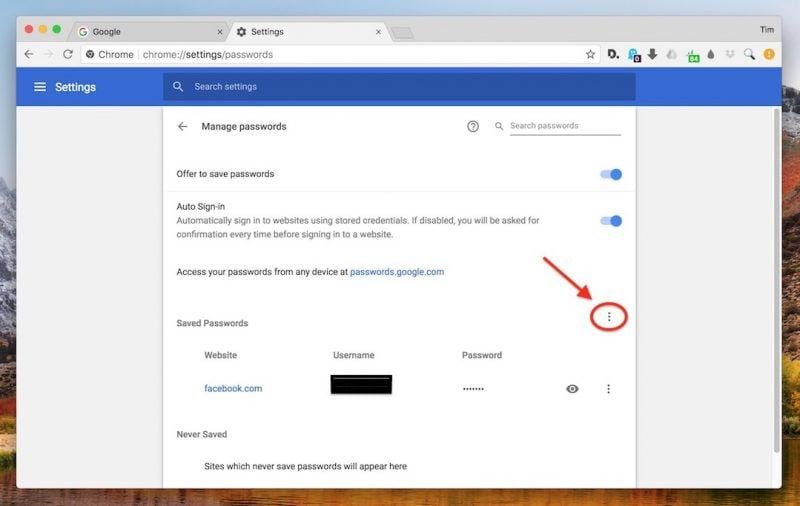
- Öffnen Sie eine Chrome-Registerkarte, während Sie bei Ihrem Google-Konto angemeldet sind.
- Klicken Sie auf die vertikalen Punkte, die für "Weitere Optionen" stehen.
- Klicken Sie auf Einstellungen → Passwörter und klicken Sie erneut auf die vertikalen Punkte.
- Wählen Sie "Passwörter exportieren".
- Geben Sie schließlich Ihr Passwort für den Computer ein, wenn Sie dazu aufgefordert werden, gleich nachdem Sie auf "Passwörter exportieren" geklickt haben.
- Wählen Sie einen Ordner, in dem die Exportdatei gespeichert werden soll und merken Sie sich den Speicherort.
Schritt 2: Importieren Sie Passwörter in 1Password
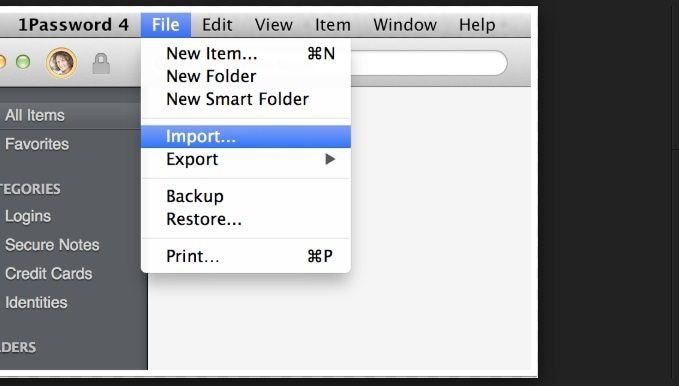
- Nachdem Sie ein Konto auf 1Password.com eingerichtet haben, verifizieren Sie Ihre E-Mail-Adresse und melden sich online bei dem Konto an.
- Wählen Sie Kontoname (Ihr Name wird oben rechts auf dem Bildschirm angezeigt) oder gehen Sie zum Datei Menü und klicken Sie auf Importieren → Chrome.
- Wählen Sie einen Tresor als Ziel für die Passwörter.
- Importieren Sie die Exportdatei, die normalerweise im .csv-Format vorliegt.
- Stellen Sie sicher, dass Sie die Exportdatei am Ende des Prozesses löschen.
Schritt 3: Deaktivieren Sie den Chrome Passwort Manager
Um einen Konflikt zwischen den beiden verschiedenen Passwort-Manager-Tools zu vermeiden, müssen Sie das Chrome Passwort-Dienstprogramm deaktivieren. Hier sind die Schritte:
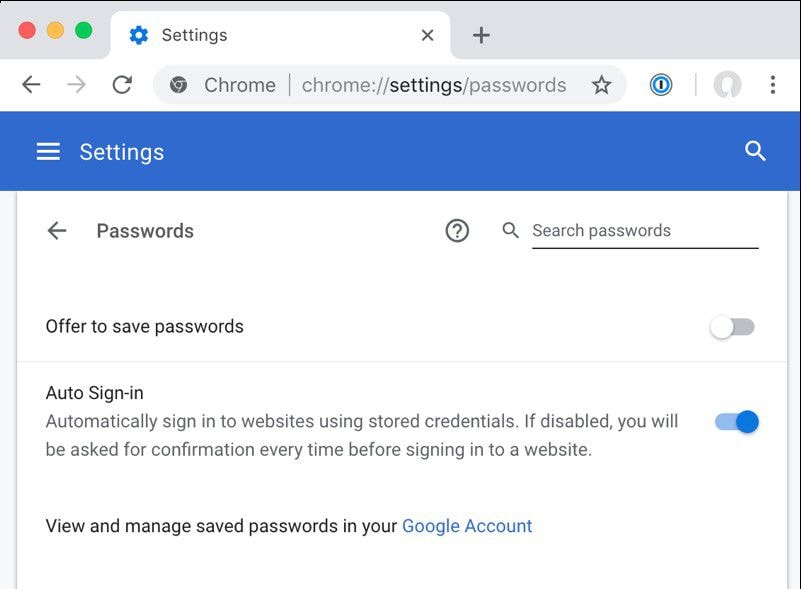
- Klicken Sie auf die vertikalen Punkte und gehen Sie zu Einstellungen → Passwörter
- Schalten Sie "Angebot zum Speichern von Passwörtern" auf die Position AUS
Schritt 4: Überprüfen Sie 1Password und löschen Sie Chrome-Daten
Um den Vorgang abzurunden, empfehlen wir Ihnen, alle Passwort-Daten aus Ihrem Chrome-Browser zu löschen. Bitte überprüfen Sie vorher, ob alle Ihre Passwörter in den entsprechenden Tresor in 1Password verschoben wurden. Sobald Sie das getan haben, können Sie alle von Chrome gespeicherten Logins löschen.
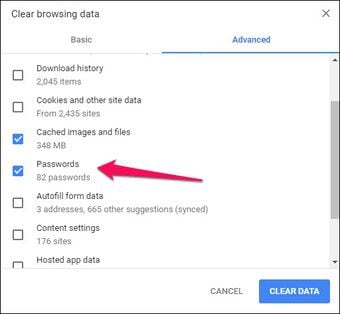
- Gehen Sie zu Einstellungen, nachdem Sie auf die vertikalen Punkte oben rechts in Ihrem Chrome-Tab geklickt haben.
- Wählen Sie als nächste Option Erweitert und dann "Browsing-Daten löschen".
- Die letzte Option, die Sie auswählen müssen, ist "Passwörter". Dadurch werden alle gespeicherten Passwörter gelöscht.
Wir stellen vor: 1Password: Ein preisgekrönter Passwort-Manager
1Password macht die sehr komplexe Aufgabe der Passwortverwaltung so einfach wie das Merken eines einzigen Master Passworts. Zusammen mit Ihrem Sicherheitsschlüssel und den Secure Remote Passwort-Protokollen macht dies die Sicherheitsverwaltung zu einem Kinderspiel. Darüber hinaus wird die Verwaltung und gemeinsame Nutzung von Tresoren erleichtert. Sie können auch mehrere Benutzerkonten auf demselben Gerät verwalten und dabei die Anmeldeelemente diskret und getrennt halten. Hier finden Sie einige der wichtigsten Funktionen dieses vielseitigen Passwort-Managers:

Hauptmerkmale von 1Password
- Ihr Master-Passwort ist das einzige Passwort, das Sie sich merken müssen, sobald Sie vollständig in das 1Password-Ökosystem integriert sind.
- Private by design - Sie sind der Einzige, der auf Ihre privaten Daten zugreifen kann.
- Einfache Tresorverwaltung.
- Füllt die Passwort-Felder nicht ohne Ihre Erlaubnis automatisch aus.
- Verhindert, dass Keylogger-Apps Tastenanschläge aufzeichnen und auf diese Weise Ihre Passwörter knacken können.
- Umfassende Passwort-Überprüfung und Gruppensicherheitsverwaltung für Familien- und Geschäftskonten.
- Unterstützt Multi-Faktor-Authentifizierung und 2FA.
- Importieren Sie ganz einfach Passwörter aus jedem Browser.
- Unterstützt auch App-Anmeldungen.
- Kann vollständig offline verwendet werden, um einzelne Computer und mobile Geräte zu sichern.
- Intuitiv erstellte Anwendungen für alle wichtigen Betriebssysteme und Browser-Plattformen.
- Unterstützt biometrische und andere Authentifizierungsarten.
- Verknüpfte und eigenständige (1Password X) Browser-Erweiterungen verfügbar.
- Die Watchtower-Funktion sendet automatische Warnungen, damit Sie kompromittierte Passwörter schnell und einfach ändern können.
- Integriert mit haveibeenpwned, um nach Passwörtern zu suchen, die bei größeren Sicherheitsverletzungen durchgesickert sind.
Einer der Gründe, warum 1Password das Vertrauen von Millionen von Benutzern genießt und in der Sicherheitsgemeinschaft hoch angesehen ist, ist, dass es eine komplexe Aufgabe für den Benutzer extrem einfach macht. Deshalb bleiben Erstnutzer in der Regel mehrere Jahre bei diesem Dienst, ohne zu einem anderen Anbieter wechseln zu müssen. 1Password bietet umfassenden Kunden- und technischen Support auf Prioritätsbasis. Die 30-tägige kostenlose Testversion ermöglicht es den Benutzern, sich mit der Software vertraut zu machen und ohne viel Aufhebens auf ein Abonnementmodell umzusteigen. Sobald Sie die App benutzen, werden Sie feststellen, dass sie viel intuitiver ist als die meisten anderen Passwort-Manager auf dem Markt. Was den Vergleich mit dem Passwort-Manager von Chrome angeht, so ist das wirklich kein Wettbewerb, da sie völlig unterschiedliche Bedürfnisse erfüllen. Während das Dienstprogramm von Chrome lediglich eine praktische Zusatzfunktion ist, bietet 1Password echte Passwortsicherheit im wahrsten Sinne des Wortes.
Gratis Testen oder PDFelement Kaufen Jetzt!
Gratis Testen or PDFelement Kaufen Jetzt!
PDFelement Kaufen Jetzt!
PDFelement Kaufen Jetzt!


Noah Hofer
staff Editor
Im Allgemeinen bewertet4.5(105teilgenommen)